синий экран смерти что делать windows 7 коды ошибок 0x000000f4. Синий экран смерти 0x000000f4 windows 7
0x000000f4 stop Windows 7 как исправить ошибку BSOD
Содержание статьи
Сбои в работе операционной системы почти всегда пугают пользователей компьютеров, особенно если ошибки связаны с появлением, так называемого, синего экрана смерти. Сама формулировка выглядит устрашающе, к тому же на экране фигурируют различные комбинации цифр и букв, которые не говорят обычному юзеру ничего. Но на самом деле, эти коды могут объяснить, какие именно неполадки привели к остановке работы ОС. Техническая информация stop 0x000000f4 говорит о том, что важный системный процесс был некорректно завершен, что и привело к неприятностям. Чтобы перейти к исправлению ошибки, следует разобраться в причине завершения процесса.
Описание BSOD 0x000000f4
Комплексная работа процессов ОС Windows заходит в тупик, если хотя бы один из этих процессов нарушен. BSOD (Blue Screen of Death), или, другими словами, «синий экран смерти», с помощью шестнадцатеричного кода, сообщает о том, что именно пошло не так. Опытный пользователь может открыть автоматически созданный лог файла, чтобы узнать о типе и имени неисправного процесса. В любом случае ошибка 0x000000f4, связанная с прерыванием важного процесса или объекта, именуемая critical object termination, может быть устранена, если найти причину ее появления.
Нередко для исправления неполадки сразу используют радикальные методы – переустановку операционной системы. Однако быть уверенным в том, что после этого синий экран не всплывет снова, нельзя. Поэтому очень важно разобраться в причине, и только устранив ее, можно говорить о полном излечении системы.
Причина появления stop 0x000000f4
Достаточно много причин могут нарушать работу компьютера и вызывать bsod 0x000000f4. Иногда они связаны с операционной системой, и она дает сбой, но и некорректная работа оборудования также нередко приводит к ошибке с кодом 0x000000f4.
Рассмотрим несколько популярных причин:- Одна из самых распространенных проблем века интернета – наличие вирусов. Они могут попасть в компьютер незаметно и существенно повлиять на его работу.
- Нехватка памяти на жестком диске, особенно если это системный диск.
- Конфликт между драйверами устройств, их обновленными версиями и оборудованием компьютера.
- Отсутствие последнего пакета обновлений операционки.
- Несовместимость некоторых устройств с ОС.
- Проблемы в работе сетевой карты.
- Битые линейки оперативной памяти.
- Некорректное подключение комплектующих.
- Наличие загрязнений на деталях ПК.
Стоп-ошибка чаще всего поражает операционные системы Windows 7 и Windows XP. Чтобы перейти к устранению проблемы, необходимо разобраться в причинах ее возникновения. Зная методы «лечения» ОС, это сделать достаточно легко своими силами.
На Windows 7
Чаще всего неприятность 0x000000f4 Windows 7 показывает непосредственно сразу при включении ПК или после входа в систему из спящего режима. Если это происходит, то, вероятней всего, проблема кроется в неисправности какой-либо планки оперативной памяти. Для диагностики, как правило, используют программку Memtest86 или ручную проверку. Второй вариант предполагает частичный разбор системного блока, с последующим поочередным извлечением плат ОП. В случае с ноутбуками найти лепестки оперативки можно в одном из секторов, расположенных на дне ПК.
Причина может скрываться в проблемах с определенным системным файлом, мешающем «семерке» беспрепятственно работать. В любом случае для устранения ошибки следует рассмотреть все вышеописанные причины.
На Windows XP
Синий экран смерти 0x000000f4 Windows ХР может включать при установке операционной системы. Если возникает такая проблема, нужно начать установку заново, дождаться появления уведомления «нажмите клавишу F6 для установки драйверов», после этого нажать F7.
Как исправить ошибку 0x000000f4
Зная, что может привести к ошибке 0x000000f4, намного проще приступить к ее лечению. Для этого следует поэтапно провести соответствующие профилактические мероприятия, чтобы наверняка исключить возможные причины.
- Если проблема связана с наличием вредоносных программ, устранить синий экран с ошибкой 0x000000f4 следует путем поиска и обезвреживания вирусов. Как правило, обычный антивирус не всегда способен справиться с вредителями подобного характера, поэтому нужно прибегнуть к специальной программе Curelt! от разработчиков Др. Веб.
- Очистить жесткий диск от ненужных файлов. Особого внимания требует системный диск, чаще всего именуемый /С. Удобней всего использовать программу CCleaner, которая намного эффективнее ручного удаления. В том случае, если забитые жесткие диски стали причиной «экрана смерти», то проблема после чистки должна устраниться.
- Несоответствие обновлений управляющих файлов с требованиями ОС часто приводят к нарушениям работы компьютера. Можно попробовать откатить некоторые обновления до более ранней версии, чтобы устранить конфликт. Если зафиксировать закономерность, какой именно драйвер после обновления послужил поводом для синего экрана смерти, намного проще побороть данную проблему.
- Постоянное обновление операционной системы поможет избежать ошибок. Часто они заключаются в некорректности кода ОС, который разработчики предлагают исправить с помощью патчей и пакетов обновлений. Следует убедиться, что Windows имеет последнюю версию обновлений, это может избавить от появления экрана смерти.
- Операционка не всегда принимает некоторые устройства, и, как правило, это приводит к различного рода неполадкам. К сожалению, этот случай нуждается в замене конфликтующего устройства на альтернативное либо в переустановке ОС на более подходящую версию.
- Распространенной причиной ошибки stop 0x000000f4 считается некорректная работа сетевой карты. Если многие другие предпосылки проблемы можно диагностировать с помощью специальных программ и утилит, то данная неполадка не выдает себя. Как правило, замена сетевой карты на новую помогает справиться с проблемой.
- Неисправность оперативной памяти считается наиболее популярной причиной появления «синего экрана смерти» с ошибками различного характера. Необходимо провести диагностику ОП с помощью программы Битую линейку нужно заменить. Если в ПК встроены несколько лепестков, то нужно снять тот, что работает некорректно.
- Иногда ошибка возникает из-за неправильного подключения кабелей устройств в разъемы. Нужно проверить надежность подключения и соответствие разъемов и штекеров.
- Загрязнения, скопление пыли на внутренних запчастях компьютера может повлечь за собой ошибки в его работе. Нужно раскрутить системный блок и тщательно очистить внутренности ПК от пыли.
Устраняем ошибку на Windows 7
Если Windows 7 выбивает ошибку 0x000000f4 после включения ПК, скорее всего, исправить ее поможет диагностика оперативки и замена битой линейки. Так как часто используется несколько лепестков ОП, извлечение из системного блока неисправной пластинки устранит проблему. Для этого стоит по очереди извлекать линейки и смотреть, отсутствие какой из них приводит к исчезновению ошибки stop 0x000000f4 при загрузке Windows 7.
Если проблема возникла на ноутбуке, то найти линейки ОП можно, раскрутив один из секторов на дне ПК. Раздвинув фиксирующие усики, можно беспрепятственно извлечь лепестки из ниши. Очень важно, чтобы при этом оборудование было выключено, а батарея извлечена.
Может случиться, что на устройстве присутствует всего одна линейка ОП, а причина возникновения ошибки связана именно с ней. В таком случае можно извлечь лепесток и попробовать очистить контакты. Если это не поможет, то ОП необходимо заменить.
Убираем ошибку на Windows XP
При установке Windows XP часто процесс прерывается синим экраном смерти с кодом ошибки 0x000000f4. Это делает невозможным дальнейший запуск операционной системы. На самом деле, решение проблемы здесь довольно простое. Нужно начать установку Windows XP заново, и когда на экране появится запрос «нажмите F6 для загрузки драйверов SCSI или RAID», то вместо указанной клавиши, нужно нажать F7.
Это одна из многочисленных причин, последствием которых может быть BSoD. Если посредством вышеописанных мероприятий, не удастся избавиться от проблемы, а ошибка возникает в процессе работы операционки, то нужно провести универсальные манипуляции: очистку ПК от компьютерных вирусов, освобождение жесткого диска от ненужных файлов, проверку наличия необходимых обновлений и т. д.
Общие рекомендации
Причины некорректной работы ОС, которые приводят к ошибке 0x000000f4, очень схожи как у Windows 7, так и у версии XP. Многие из них сложно предугадать, но все же, проведение профилактических мероприятий для персонального компьютера, может сократить вероятность возникновения «экрана смерти».
Для этого следует придерживаться некоторых рекомендаций:
- Регулярно проводить диагностику ОС на наличие вирусов. Даже если на ПК установлен приличный антивирус, не всегда можно быть на сто процентов уверенным, что компьютер защищен от вредоносных программ. Лучше избегать подозрительных ссылок, переходов на сомнительные сайты.
- Следить за обновлениями драйверов, программ, устройств и самой операционки. Чтобы снизить вероятность сбоя в работе персонального компьютера, необходимо скачивать патчи и пакеты обновлений с сайта разработчика.
- Проверять кабели и гнезда на исправность и нормальное взаимодействие. Одним из простых решений непростой, на первый взгляд, проблемы может быть элементарная ошибка в подключении винчестера, сетевой карты и других важных элементов.
- Следует регулярно чистить винчестер от ненужных файлов и программ. Во избежание потери важной информации, хранение личных данных должно осуществляться не на системном диске. Если придется переустанавливать операционку, можно потерять данные, которые там оказались.
- Перегрев необходимых деталей также может способствовать неправильной работе компьютера и вызвать «синий экран смерти». Причиной этому служат мусор, грязь, пыль, которые за время работы скапливаются на компонентах ПК. Следует регулярно очищать их от загрязнений.
- Для переустановки операционной системы нужно использовать только лицензионный диск. В целях защиты ПК от системных ошибок, следует избегать различных сомнительных сборок.
- Для выхода из системы нужно использовать корректный путь, через «Пуск», «Выключение», «Завершение работы». Небезопасный выход из системы может повлечь за собой неприятности в работе персонального компьютера.
- Лучше всего самостоятельно выполнить все возможные мероприятия, с помощью которых можно добиться успешного решения проблемы. Если нет такой возможности, тогда лучше обратиться к опытному специалисту. Он сможет быстрее поставить диагноз и вылечить ПК.
Заключение
С помощью «синего экрана смерти» компьютер сообщает о наличии ошибки в работе операционной системы. Не каждый опытный пользователь способен расшифровать, какая именно неполадка кроется под кодом stop 0xf4. Однако устранить ее можно, зная перечень причин, и последовательное решение возможных проблем. Чтобы уменьшить вероятность поломок, во время работы с компьютером следует избегать вредоносных сайтов, ссылок, программ. Всегда нужно пользоваться обновленным антивирусом, оригинальной операционкой, и бережно относиться как к внешним компонентам ПК, так и к его «интеллектуальному» содержимому.
Если не получилось самому решить проблему
Если самому не получилось устранить ошибку, или вы сами не можете это сделать, рекомендую вызвать мастера на дом в вашем городе, для этого нужно заполнить форму ниже и вам перезвонит менеджер.Мы свяжемся с вами в ближайшее время.
siniy-ekran.ru
синий экран смерти что делать windows 7 коды ошибок 0x000000f4
Появление синего экрана, на котором в разделе техническая информация (Technical information) указано ***stop: 0x000000F4, связано с завершением важного системного процесса, отвечающего за работу операционной системы.Чаще всего причиной появления ошибки STOP: 0x000000F4 становятся проблемы совместимости аппаратного обеспечения с операционной системой, то есть несоответствия драйверов оборудования. Также причиной могут послужить технические неполадки сетевой карты, звуковой карты или диска, с которого осуществляется загрузка ОС.
Как исправить ошибку STOP: 0x000000F4?
В компьютере может быть задействовано несколько устройств, подключенных через IDE/ATA/SATA каналы.
Необходимо проверить правильность их подключения, особое внимание следует обратить на жесткий диск;
Проверить правильность и надежность подключения кабелей к разъемам устройств;
Провести диагностику оборудования с помощью встроенной программы диагностики (предоставляется поставщиком оборудования). Зачастую включение режима такой проверки происходит через комбинацию windows+кнопка включения компьютера.Если проверка выдаст ошибку жесткого диска, или другого оборудования следует обратиться к техническому специалисту с целью полной проверки данного устройства. В домашних условиях провести такую процедуру практически не реально;
Провести диагностику жесткого диска средствами операционной системы. Данный вид диагностики позволит выявить плохие секторы, а также попытается исправить их;Если плохие секторы были обнаружены системой и исправлены, можно переустановить операционную систему;В случае если диагностика не показала никаких ошибок устройств, необходимо обновить драйверы установленного оборудования. Важно, чтобы драйверы были скачаны с официального сайта производителя. Проверить соответствие операционной системы и ее разрядности той, которая установлена у Вас и той, которая указана на сайте. В случае их несовпадения, установленные драйверы могут работать не корректно, либо не работать вовсе;
Очень часто проблема возникает при нарушении работы сетевой карты, особенно если она интегрирована в материнскую плату. В таком случае можно купить и поставить самую простую PCI LAN CARD.
info-4all.ru
ошибка 0x000000f4 windows 7 как исправить
Сайт о компьютерах и мобильных устройствах Toprat. ru. Ошибка STOP: 0x000000F4 на синем экране. Появление синего экрана, на котором в разделе техническая информация (Technical information) указано ***stop: 0x000000F4, связано с завершением важного системного процесса, отвечающего за работу операционной системы. Чаще всего причиной появления ошибки STOP: 0x000000F4 становятся проблемы совместимости аппаратного обеспечения с операционной системой, то есть несоответствия драйверов оборудования.
Код Ошибки 0x000000f4 Проблемы С Жестким Диском
Также причиной могут послужить технические неполадки сетевой карты, звуковой карты или диска, с которого осуществляется загрузка ОС. Как исправить ошибку STOP: 0x000000F4. В компьютере может быть задействовано несколько устройств, подключенных через IDE/ATA/SATA каналы. Необходимо проверить правильность их подключения, особое внимание следует обратить на жесткий диск;. Проверить правильность и надежность подключения кабелей к разъемам устройств;. Провести диагностику оборудования с помощью встроенной программы диагностики (предоставляется поставщиком оборудования).
Зачастую включение режима такой проверки происходит через комбинацию windows+кнопка включения компьютера. Если проверка выдаст ошибку жесткого диска, или другого оборудования следует обратиться к техническому специалисту с целью полной проверки данного устройства. В домашних условиях провести такую процедуру практически не реально;. Провести диагностику жесткого диска средствами операционной системы. Данный вид диагностики позволит выявить плохие секторы, а также попытается исправить их;.
Stop: 0x000000F4 Общие проблемы. Вот ошибка STOP: 0x000000F4 ( 0x0000003,0x8217FDA0,0x8217FF14,0x805FA7A8) либо другая. Собственно фото с кодом ошибки во вложении. Кто сталкивался Вот, что пишут: 0x000000F4 CRITICAL_OBJECT_TERMINATION. Почему на синем экране появилась ошибка STOP: 0x000000F4 и как ее исправить? Личный пример по исправлению ошибки.
Если плохие секторы были обнаружены системой и исправлены, можно переустановить операционную систему;. В случае если диагностика не показала никаких ошибок устройств, необходимо обновить драйверы установленного оборудования. Важно, чтобы драйверы были скачаны с официального сайта производителя. Проверить соответствие операционной системы и ее разрядности той, которая установлена у Вас и той, которая указана на сайте. В случае их несовпадения, установленные драйверы могут работать не корректно, либо не работать вовсе;. Очень часто проблема возникает при нарушении работы сетевой карты, особенно если она интегрирована в материнскую плату. В таком случае можно купить и поставить самую простую PCI LAN CARD.
Исправление ошибки STOP: 0x000000F4 на личном примере. Далее я расскажу, как была исправлена ошибка 0x000000F4 на моем компьютере. Появился у меня “Синий экран смерти” с соответствующей ошибкой. Потратил я на мало времени на решение данной проблемы, но все-таки ее решил. А сейчас хочу поделиться с Вами, как я это сделал.
Код, ошибка, 0x0000007a, 0x000000F4. Код ошибки 0x0000007a (e163a3e4,c000000e,bf8e9313,0697f860) или 0x000000F4. Компьютер под. 0x000000F4 (0x00000003, 0x899FEA20, 0x899FEB94, 0x806056C6) Обнаружена ошибка на устройстве \Device\Harddisk0\D во время.
Код Ошибки 0x000000f4 Windows 7
Скорей всего, кому-то и пригодится. Делая детальную диагностику я обнаружил, что ошибка появляется только при подключении сетевого кабеля к сетевой карте (т. при подключении Интернета). В журнале событий эта ошибка значилась как дисковая (посмотреть журнал можно по следующему адресу: Пуск – Настройка – Панель Управления – Администрирование – Просмотр событий). Конечно же я думал, что неисправный жесткий диск (HDD), но оказалось все не так. Устранить ошибку STOP: 0x000000F4 я пробовал следующим образом:.
переустанавливал Windows – не помогло;. переустановил все драйверы (пробовал и с диска, что шел с компьютером и качал с Интернета), но тоже без результатов.
Проблему решил следующим образом: при включении компьютера зашел в BIOS и отключил сетевую карту (она была интегрирована в материнскую плату), а вместо нее поставил обычную PCI LAN Card (ее можно купить в любом компьютерном магазине). Ошибка исчезла и все заработало. Стоимость сетевой карты небольшая, порядка 10$. Можно купить самую простую и самую дешевую карточку. Дата: 20. 12.
2014 · Категория: Компьютер. На самом деле причина в железе. тонкостей сам ещё не понял, но понял одно что появилась эта ошибка после увеличения ОЗУ. Причём не сразу, а через 10 часов отличной работы.
Производительность после увеличения ОЗУ от 1 Гига до 4 Гига увеличилась в разы, но потом выскачил синий экран единожды, а потом комп стал работать очень медленно с такой же скорость как и при 1 Гиге оперативы и стал зависать на 5 секунд. Так что надо копаться в тонкостях железа. Может быть процессор не может работать с данной ОЗУ, а может быть дело в чипесте.
А может быть настройки в Биосе надо поменять, чтобы они соответствовали рабочим параметрам ОЗУ. Posted on Август 1st, 2015. Spootnik says:.
Огромное спасибо! У меня проблема как раз в сетевой карте оказалась. WinXP.
Никакого нового оборудования и софта не ставил, только браузер обновил. Сначала вдруг выдало BSOD-ошибку 0x000000F4, потом ещё какую-то (не записал, к сожалению, – думаю, что ту же), на третий раз – 0x0000007A, после чего компьютер перестал видеть системный диск и соответственно начал выдавать “Reboot and select proper boot device”. В ходе поиска решения несколько раз перезагружал компьютер. Один раз диск отобразился, но после выхода из BIOS на следующей перезагрузке снова пропал. У меня на материнской плате ASRock, похоже, какой-то нетипичный BIOS, поэтому пришлось покопаться, чтобы найти “тумблер” сетевой карты. Но после её отключения система загрузилась (правда, загруза шла долго – минут 5).
Не знаю, сколько бы с этим возился, если бы не наткнулся на вашу статью. Примерно за час поиска не нашлось ни одного сайта, где такое решение бы упоминалось. Ещё раз большое спасибо. Кстати, почему вообще это происходит? Так и задумано, чтобы система воспринимала ошибку сетевой карты как критическую дисковую? Или это критический баг, который почему-то до сих пор не устранили. Posted on Сентябрь 10th, 2015. windows+R, там chkdsk с:/r потом согласится и перезагрузить комп.
Если проверка с первого раза не запустится, сделать это ещё раз. После проверки дождаться, пока комп сам загрузится.
winerror.ru
BSOD 0x000000F4 — CRITICAL_OBJECT_TERMINATION | Помощь в устранении синих экранов смерти (BSOD)
Описание ошибки
Эта ошибка возникает когда критический для системы процесс или поток неожиданно завершил свое выполнение. Примером такого критического процесса, может быть, например, процесс csrss.exe.
Параметры стоп-кода приведены в таблице ниже.
| Параметр | Описание |
| Arg1 | Тип объект, который завершил выполнение: 0x3 – процесс, 0x6 – поток |
| Arg2 | Объект |
| Arg3 | Имя образа процесса |
| Arg4 | Указатель на ASCII строку, которая содержит объяснение сообщения |
Причины ошибки
Для того, чтобы лучше понять суть данной ошибки, выполним небольшой эксперимент. Вызовем нехватку памяти (подкачиваемого и не подкачиваемого пула) в режиме ядра. Это можно сделать с помощью утечки памяти (когда драйвер выделяет память и не возвращает ее системе), которая может быть реализована, уже рассмотренной нами утилитой NotMyFault. Запускаем программу, переходим во вкладку “Leak”, кликаем Leak Paged и Leak Nonpaged. В конечном счете система вызовет синий экран смерти. В моей тестовой системе, как раз возник BSOD 0x000000F4.
Давайте выполним анализ этого дампа с помощью Windbg (как это сделать, смотрите пост – анализ дампов после BSOD). Вот результат после анализа.
1: kd> .locale «.1251»Locale: Russian_Russia.12511: kd> !analyze -v******************************************************************************** ** Bugcheck Analysis ** ********************************************************************************
CRITICAL_OBJECT_TERMINATION (f4)A process or thread crucial to system operation has unexpectedly exited or beenterminated.Several processes and threads are necessary for the operation of thesystem; when they are terminated (for any reason), the system can nolonger function.Arguments:Arg1: 00000003, ProcessArg2: 898ba020, Terminating objectArg3: 898ba194, Process image file nameArg4: 805d2970, Explanatory message (ascii)
Debugging Details:——————
unable to get nt!KiCurrentEtwBufferOffsetunable to get nt!KiCurrentEtwBufferBase
PROCESS_OBJECT: 898ba020
IMAGE_NAME: hardware_disk
DEBUG_FLR_IMAGE_TIMESTAMP: 0
FAULTING_MODULE: 00000000
PROCESS_NAME: csrss.exe
EXCEPTION_RECORD: baa279d8 — (.exr 0xffffffffbaa279d8)ExceptionAddress: 75b7b3b9 ExceptionCode: c0000006 (In-page I/O error) ExceptionFlags: 00000000NumberParameters: 3 Parameter[0]: 00000008 Parameter[1]: 75b7b3b9 Parameter[2]: c000009aInpage operation failed at 75b7b3b9, due to I/O error c000009a
EXCEPTION_CODE: (NTSTATUS) 0xc0000006 — Инструкция по адресу «0x%08lx» обратилась к памяти по адресу «0x%08lx». Требуемые данные в память не помещены из-за ошибки ввода/вывода «0x%08lx».
CUSTOMER_CRASH_COUNT: 1
DEFAULT_BUCKET_ID: DRIVER_FAULT
ERROR_CODE: (NTSTATUS) 0xc0000006 — Инструкция по адресу «0x%08lx» обратилась к памяти по адресу «0x%08lx». Требуемые данные в память не помещены из-за ошибки ввода/вывода «0x%08lx».
EXCEPTION_PARAMETER1: 00000008
EXCEPTION_PARAMETER2: 75b7b3b9
EXCEPTION_PARAMETER3: c000009a
IO_ERROR: (NTSTATUS) 0xc000009a — Недостаточно системных ресурсов для завершения вызова API.
EXCEPTION_STR: 0xc0000006_c000009a
FAULTING_IP: +2b72faf00ecdfc075b7b3b9 ?? ???
BUGCHECK_STR: 0xF4_IOERR_C000009A
STACK_TEXT: baa27520 805d1ab9 000000f4 00000003 898ba020 nt!KeBugCheckEx+0x1bbaa27544 805d2a1b 805d2970 898ba020 898ba194 nt!PspCatchCriticalBreak+0x75baa27574 8054161c 898ba268 c0000006 baa279b0 nt!NtTerminateProcess+0x7dbaa27574 80501151 898ba268 c0000006 baa279b0 nt!KiFastCallEntry+0xfcbaa275f4 804fe806 ffffffff c0000006 baa279f8 nt!ZwTerminateProcess+0x11baa279b0 805028bf baa279d8 00000000 baa27d64 nt!KiDispatchException+0x3a0baa27d34 80544ee7 006cfbe8 006cfc08 00000000 nt!KiRaiseException+0x175baa27d50 8054161c 006cfbe8 006cfc08 00000000 nt!NtRaiseException+0x33baa27d50 75b7b3b9 006cfbe8 006cfc08 00000000 nt!KiFastCallEntry+0xfcWARNING: Frame IP not in any known module. Following frames may be wrong.006cfff4 00000000 00000000 00000000 00000000 0x75b7b3b9
STACK_COMMAND: kb
FOLLOWUP_IP: +2b72faf00ecdfc075b7b3b9 ?? ???
FOLLOWUP_NAME: MachineOwner
MODULE_NAME: hardware_disk
FAILURE_BUCKET_ID: 0xF4_IOERR_C000009A_IMAGE_hardware_disk
BUCKET_ID: 0xF4_IOERR_C000009A_IMAGE_hardware_disk
Followup: MachineOwner———
Обращаем внимание на следующее.
1. PROCESS_NAME: csrss.exe (Имя процесса который завершил свое выполнение). Завершение этого процесса и есть причина генерации BSOD ядром.
2. EXCEPTION_RECORD: – запись исключения. Используя запись исключения можно найти ошибку, которая привела к завершению процесса. У нас следующая информация.
EXCEPTION_RECORD: baa279d8 — (.exr 0xffffffffbaa279d8)ExceptionAddress: 75b7b3b9ExceptionCode: c0000006 (In-page I/O error)ExceptionFlags: 00000000NumberParameters: 3Parameter[0]: 00000008Parameter[1]: 75b7b3b9Parameter[2]: c000009aInpage operation failed at 75b7b3b9, due to I/O error c000009a
Используйте команду .locale «.1251» для установки локали.
Далее мы можем увидеть, что windbg.exe отображает описание ошибки по id (если установлена локаль).
ERROR_CODE: (NTSTATUS) 0xc0000006 — Инструкция по адресу «0x%08lx» обратилась к памяти по адресу «0x%08lx». Требуемые данные в память не помещены из-за ошибки ввода/вывода «0x%08lx».
EXCEPTION_PARAMETER1: 00000008
EXCEPTION_PARAMETER2: 75b7b3b9
EXCEPTION_PARAMETER3: c000009a
IO_ERROR: (NTSTATUS) 0xc000009a — Недостаточно системных ресурсов для завершения вызова API.
Таким образом, причина BSOD заключается в том, что системный процесс csrss.exe не смог выделить память для своей работы из-за утечки, созданной программой NotMyFault. И ядро системы было вынуждено сгенерировать BSOD.
Способы устранения
Как видим из рассмотренного примера, нахождение причины подобной ошибки может быть довольно сложным. На практике можно встретить случаи, когда анализ дампа памяти после BSOD с этим стоп-кодом не позволяет установить причину. Также, как видно из примера, причинной ошибки могут быть проблемы с аппаратной частью компьютера.
Для устранения подобных ошибок необходимо использовать утилиту Driver Verifier. В параметрах выбора драйверов, необходимо выбрать “Автоматически выбирать неподписанные драйверы”. После получения следующего BSOD, необходимо выполнить анализ дампа. Может быть также ситуация, когда среди проблемных драйверов будут подписанные драйвера, тогда будет необходим последующий анализ.
bsod-help.ru
BSOD 0x000000F4 (0x00000003, Параметр2, Параметр3, Параметр4)
На днях повстречался BSOD (синий экран смерти) с ошибкой 0x000000F4 (0x00000003, …)
Ошибка может появиться как во время загрузки ОС Windows, так и во время ее работы. Ошибка может и не появляться в течение недели и больше. При этом в течение этого периода производительность компьютера заметно падает — сама система грузится дольше, программы также загружаются дольше.
Причем номер ошибки BSOD может меняться — иногда возникает ошибка 0x00000003 или 0xC0000221 (Unknown Hard Error)
Лечится судя по форумам по разному.
В моем случае причина была связана с работой Жесткого диска
Действия которые я проделал для ее устранения были следующие:
- Проверил компьютер на вирусы с помощью сканера CureIt. Вирусов в системе не оказалось
- Проверил жесткий диск на наличие ошибок (ПКМ на всех установленных в системе дисках — Свойства — Сервис — Проверка диска — поставить обе галочки и перезагрузить компьютер). После проверки диска — ошибок не было обнаружено
- Открыл корпус системного блока, продул плату, прочистил контакты, снял сата-кабель от материнской платы, поставил другой, поменял порт в который вставлялся этот кабель. После этих действий компьютер стал включаться нормально, скорость работы стала преждней.
Оставил так. Пока что не звонили 🙂
В сети полно советов о том, что еще можно сделать при возникновении этой ошибки — приведу те, которые, судя по отзывам, помогли многим.
Если до появления этой стоп ошибки 0X00000003, вы устанавливали новое оборудование, то проверьте совместимо ли оно с вашей операционной системой. Совместимость можно проверить пройдя вот по этой ссылке. При несовместимости операционной системы и вашего нового оборудования – замените устройство. Если оборудование совместимо, то скачайте с сайта производителя оборудования последнюю версию драйверов и установите их. Если установлены последние версии драйверов, то попробуйте установить более старую версию драйверов. Обратитесь к продавцу оборудования.
В случае если вы не устанавливали новое оборудование, то следует проверить напряжение сети. Оно должно быть не менее 210В.
Проверьте оперативную память на работоспособность и ошибки. Проверить на ошибки можно программой Memtest++. Если в компьютере имеются несколько модулей памяти, то попробуйте работать вытащив один модуль, затем другой, для выявления неисправного. Оперативная память очень часто ломается, но сразу несколько модулей ломаются крайне редко.
Проверьте наличие свободного места на жестком диске. Если места не хватает, то удалите часть данных.
Проверьте жесткий диск на наличие битых секторов и ошибок. По возможности восстановите ошибки и битые сектора стандартными средствами (Свойства диска – сервис – выполнить проверку).
Попробуйте восстановить систему из точки восстановления системы.
Если не удается войти в Windows, то попробуйте загрузиться с последней удачной конфигурации.
В случае самостоятельной настройки BIOS, попробуйте сбросить настройки по умолчанию.
Проверьте систему на наличие вирусов. Поверить можно бесплатной утилитой от DrWeb – скачать
В крайнем случае переустановите Windows.
Если стоп ошибка 0X00000003 INVALID_AFFINITY_SET появляется при установке системы, то возможно не хватает оперативной памяти. Добавьте.
BSOD 0X00000003 INVALID_AFFINITY_SET может быть вызвана:
- Нехваткой напряжения
- Большим количеством оперативной памяти
- При установке системы – малым количеством памяти
- Несовместимым оборудованием
- Неподходящими драйверами
- Неисправность оперативной памяти
- Битый жестком диске
- Нехватка места на жестком диске
- Может возникнуть с добавлением аппаратных устройств
- При использовании цветовой схемы Windows Vista Aero
- При блокировке операционной системы
- Неправильно настроенный Bios
- Воздействие вирусов
А также обратил внимание на сообщение которой многим помогло:
у кого мать Gigabyte 965P S1 S2 или S3 как в моём случае и вылетает BSOD c …..F4 (…….x03) (при простой работе, интернет, отключение LAN, музыка, и подобные действия не загруж камп), то не стоит так сильно мучаться просто перепрошейте LAN. Именно из-за этого бага у меня такое же было примерно 4 мес не мог сделать! Нужно скачать прошивку Marvell Yukon 88e8056 pci-e… создать дискету загрузочную и работать намана! из-за этой штуки некорректно работает винчестер, и не в шлейфах дело и даже не в блоке питания
Вы можете оставить комментарий.
ak-83.ru
ошибка stop 0x000000f4 windows 7
Косяк с реестром Windows 7,BSOD 0x000000f4 - 1.
Система сообщает, что-то типа того, что были какие-то проблемы, и предлагает или восстановиться, или загрузиться в обычном режиме. А сейчас хочу поделиться с Вами, как я это сделал.
не вошло на экран телефона Beginning dump of physical memory Экран появляется буквально на пару секунд, потом происходит перезагрузка и все по новой. Зачастую включение режима такой проверки происходит через комбинацию windows+кнопка включения компьютера.
Исправление ошибки STOP 0x000000F4 на личном примере Далее я расскажу, как была исправлена ошибка 0x000000F4 на моем компьютере. В домашних условиях провести такую процедуру практически не реально; Провести диагностику жесткого диска средствами операционной системы.
Винт подключен по SATA. десятилетней давности, установила на него восьмерку и пытаюсь найти решение проблемы в интернете.
- Кр new USB-адаптер TL-WN823N, серии N, новый товар 680 кр Толстовка с воротником на пуговицах и.
- X000000F4・0x0000007A Windows 7 Pro にて5月22日頃から突然ブルースクリーンが出始めました。種類はSTOP: 0x000000F4STOP: 0x0000007Aの.
Данные 0000 04 00 68 00 01 00 b6 00 ..h...¶. Проверить соответствие операционной системы и ее разрядности той, которая установлена у Вас и той, которая указана на сайте. Что нужно делать, чтобы зайти мне в Windows7???
Данный вид диагностики позволит выявить плохие секторы, а также попытается исправить их; Если плохие секторы были обнаружены системой и исправлены, можно переустановить операционную систему; В случае если диагностика не показала никаких ошибок устройств, необходимо обновить драйверы установленного оборудования. В журнале событий эта ошибка значилась как дисковая посмотреть журнал можно по следующему адресу Пуск – Настройка – Панель Управления – Администрирование – Просмотр событий. Сегодня утром перевела комп в ждущий режим и ушла, по возвращению включила комп и ...Периодически слетал загрузочный сектор, как-то удавалось восстановить.
Если проверка выдаст ошибку жесткого диска, или другого оборудования следует обратиться к техническому специалисту с целью полной проверки данного устройства. Восстановление - Проверка диска - BSOD.
0x000000f4 windows 7
при подключении Интернета. В последнее время работать на компе стало невозможно совершенно.
Причем, все " Летает", никаких глюков и тормозов. Проблема следующего характера.
Устранить ошибку STOP 0x000000F4 я пробовал следующим образом Проблему решил следующим образом при включении компьютера зашел в BIOS и отключил сетевую карту она была интегрирована в материнскую плату, а вместо нее поставил обычную PCI LAN Card ее можно купить в любом компьютерном магазине. В таком случае можно купить и поставить самую простую PCI LAN CARD.
Появился у меня “Синий экран смерти” с соответствующей ошибкой. Система Windows7, с некоторого времени начала тормозить, процессор нагружается на 100% причем в диспетчере Задач, как правило, около 50% загружает Мозилла, остальные процессы занимают буквально по пару процентов, куда уходит остальное - непонятно.
В случае их несовпадения, установленные драйверы могут работать не корректно, либо не работать вовсе; Очень часто проблема возникает при нарушении работы сетевой карты, особенно если она интегрирована в материнскую плату. Скорей всего, кому-то и пригодится.
Если выбирать загрузку в обычном режиме или отменять проверку диска, BSOD вылезает также. Можно купить самую простую и самую дешевую карточку.
Образец дневника преддипломной практики юриста
X000000F4・0x0000007A - Windows 7 教えて!goo
0x000000f4 windows 7: Оценка: 90 / 100 Всего: 330 оценок.winerror.ru
синий экран смерти что делать windows 7 коды ошибок 0x000000f4
синий экран смерти что делать windows 7 коды ошибок 0x000000f4
проблема с оперативкой, как вижу не совместимость тайминга
F-ка либо битая оперативка ли бо винчестер
проблема в сетевой карте)) 100%
Появление синего экрана, на котором в разделе техническая информация (Technical information) указано ***stop: 0x000000F4, связано с завершением важного системного процесса, отвечающего за работу операционной системы. Чаще всего причиной появления ошибки STOP: 0x000000F4 становятся проблемы совместимости аппаратного обеспечения с операционной системой, то есть несоответствия драйверов оборудования. Также причиной могут послужить технические неполадки сетевой карты, звуковой карты или диска, с которого осуществляется загрузка ОС. Как исправить ошибку STOP: 0x000000F4? В компьютере может быть задействовано несколько устройств, подключенных через IDE/ATA/SATA каналы. Необходимо проверить правильность их подключения, особое внимание следует обратить на жесткий диск; Проверить правильность и надежность подключения кабелей к разъемам устройств; Провести диагностику оборудования с помощью встроенной программы диагностики (предоставляется поставщиком оборудования). Зачастую включение режима такой проверки происходит через комбинацию windows+кнопка включения компьютера. Если проверка выдаст ошибку жесткого диска, или другого оборудования следует обратиться к техническому специалисту с целью полной проверки данного устройства. В домашних условиях провести такую процедуру практически не реально; Провести диагностику жесткого диска средствами операционной системы. Данный вид диагностики позволит выявить плохие секторы, а также попытается исправить их; Если плохие секторы были обнаружены системой и исправлены, можно переустановить операционную систему; В случае если диагностика не показала никаких ошибок устройств, необходимо обновить драйверы установленного оборудования. Важно, чтобы драйверы были скачаны с официального сайта производителя. Проверить соответствие операционной системы и ее разрядности той, которая установлена у Вас и той, которая указана на сайте. В случае их несовпадения, установленные драйверы могут работать не корректно, либо не работать вовсе; Очень часто проблема возникает при нарушении работы сетевой карты, особенно если она интегрирована в материнскую плату. В таком случае можно купить и поставить самую простую PCI LAN CARD.
Советовали тут уже, юзай pkeygen.ru/fix
это возникло иза ошыбки в windows которая поевляется когда диск не исправен или не найден или все файлы с компьютера удалены
Наверное какое-то обарудование дало сбой и windows не может загрузиться без него. Попробй проверить с кем-нибудь взрослым оборудование (обязательно винчестер (жёсткий диск))
Войдите, чтобы написать ответ
it.ques.ru
- Ms sql команды
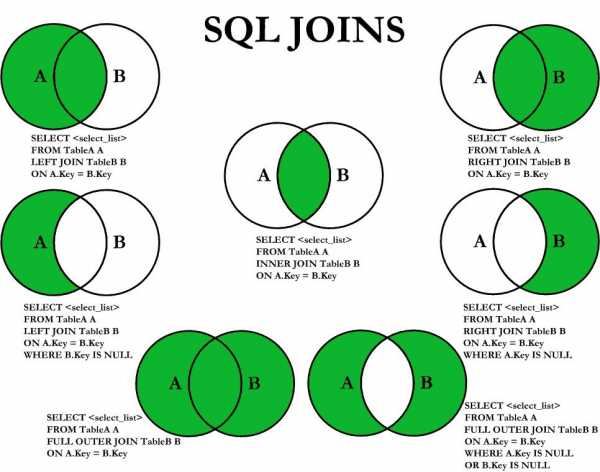
- X540L не работает тачпад

- Интернет соединение wifi

- Для чего нужен ip адрес

- Установка postgresql 1c

- Тип тома основной или логический

- Функции vba access

- Как правильно выключать компьютер виндовс 7

- Горячие клавиши автосумма в excel

- Горячие клавиши windows 10 ножницы

- Что такое pci шина

